О конкурсе
Подача заявки
Экспертиза
Реализация проекта
Контакты и Поддержка
Работа в тестовой и «боевой» среде
«Победители приступают к заполнению заявки заранее — в идеале ещё до объявления заявочного периода — в тестовой среде»
— одно из «25 правил победителей», сформулированных генеральным директором ПФКИ Романом Кармановым.
Создать заявку на участие в грантовом конкурсе ПФКИ можно с помощью личного кабинета на официальном сайте Фонда.
Предусмотрена возможность создания двух типов заявок: конкурсных и тестовых.
Конкурсная заявка создается индивидуально для каждого грантового конкурса только в период заявочной кампании. Так как от одной организации на один конкурс можно подать только одну заявку, технически вы сможете создать только одну такую заявку в период заявочной кампании.
Сроки приема заявок представлены в Положении о конкурсе, а также отражаются
на официальном сайте Фонда и в статье «Даты проведения конкурса».
Тестовая заявка. Тестовая среда разработана специально для того, чтобы вы могли заблаговременно познакомиться с формой заявки, начать работу над проектом
и подготовиться к конкурсу. Форма тестовой заявки полностью совпадает с конкурсной, но не может быть направлена на участие в конкурсе и не будет проверяться экспертами или сотрудниками Фонда. Другими словами, тестовая заявка - это ваш черновик. Вы можете создать не более трех шаблонов тестовых заявок
в любое удобное время, вне зависимости от периода приема заявок.
Важно
Обратите внимание: подать тестовую заявку на конкурс нельзя.
Система имитирует эту процедуру, но фактически подачи не произойдет.
Во время заявочной кампании можно перенести данные из тестовой заявки
в конкурсную с помощью одной кнопки.
Подробнее в разделе «Как создать копию заявки?» текущей статьи.
Как создать заявку?
Как тестовые, так и конкурсные заявки создаются по одному принципу.
Для этого воспользуйтесь кнопкой «Создать заявку» в правом верхнем углу раздела «Мои проекты» в личном кабинете.
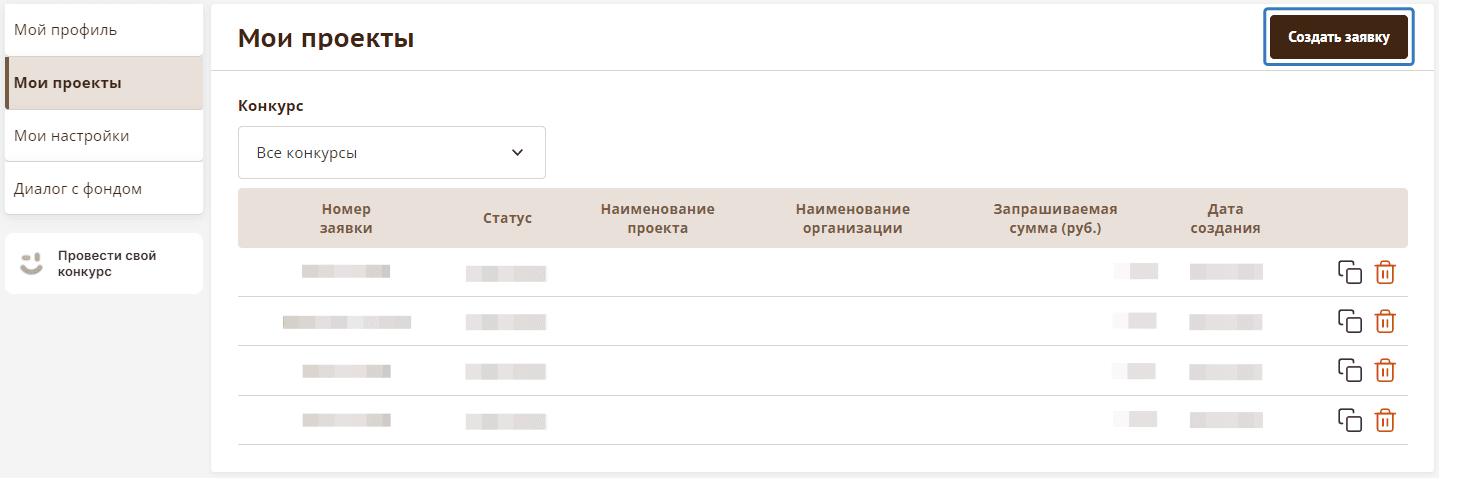
В период приема заявок вам будет предложено выбрать, какую заявку необходимо создать: конкурсную или тестовую. Если в настоящее время прием конкурсных заявок не ведется, автоматически будет создана тестовая заявка.
Номер тестовой заявки всегда начинается с заглавных букв «ТЕСТ» и содержит уникальный набор из шести или семи цифр: «ТЕСТ-ХХХХХХХ».
Номер конкурсной заявки всегда содержит в номере аббревиатуру «ПФКИ», номер конкурса, например, 26-1 (первый конкурс 2026 года), и уникальный набор из шести цифр: «ПФКИ-26-1-ХХХХХХ».
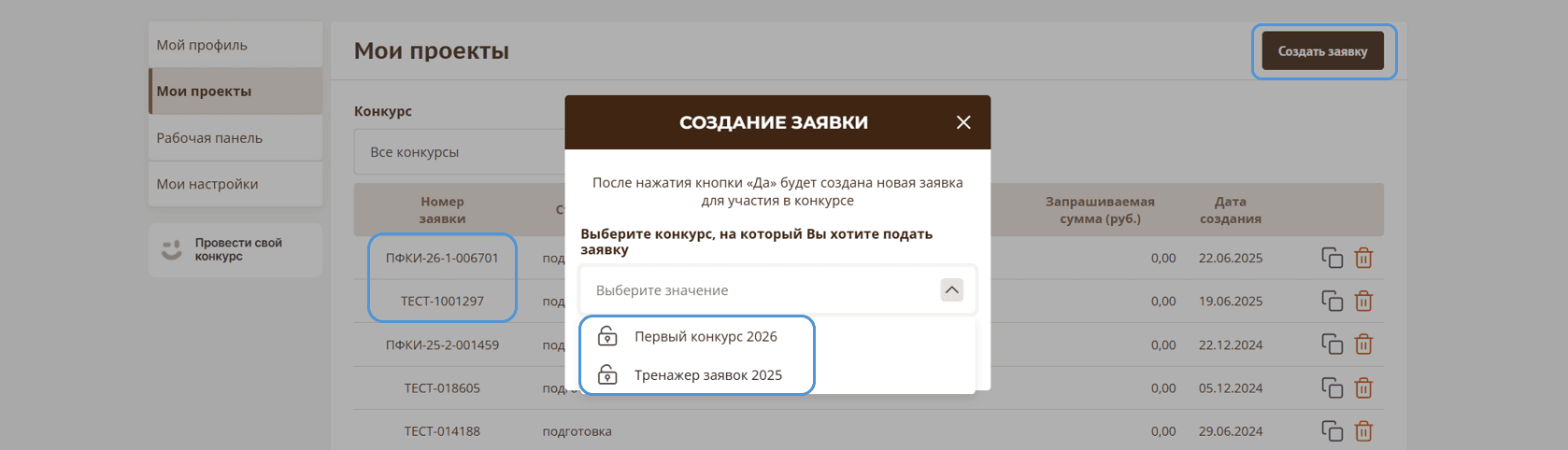
Выберите подходящий шаблон заявки, в зависимости от того, кто будет являться заявителем на конкурс: юридическое лицо или индивидуальный предприниматель,
и нажмите кнопку «Да». После чего, в разделе «Мои проекты», на основе указанных параметров, автоматически будет создана новая заявка.
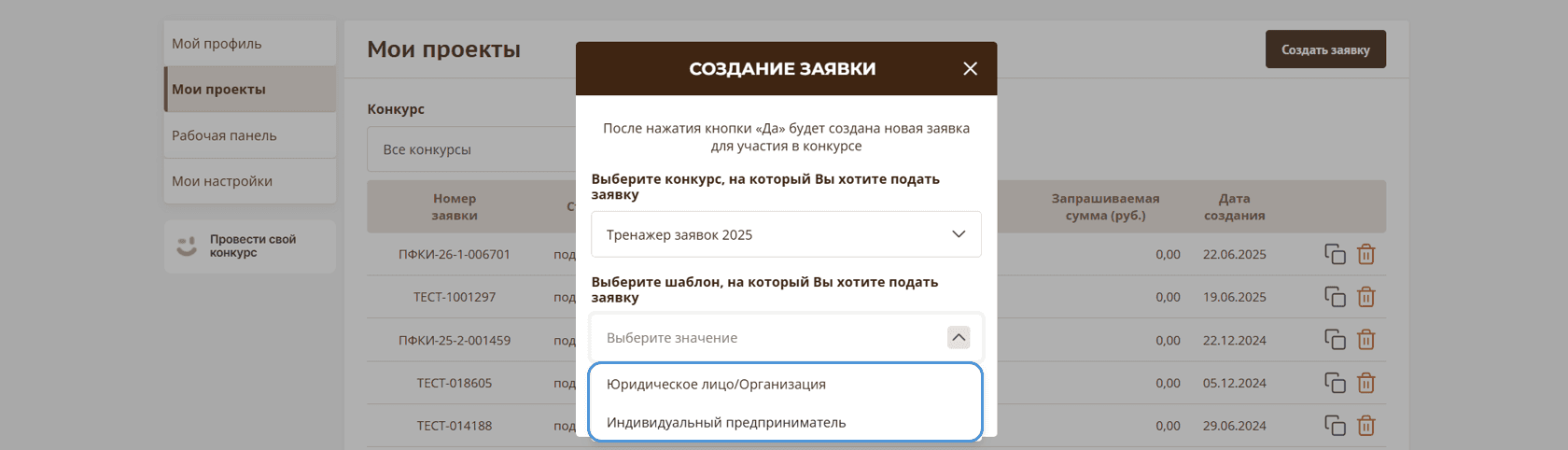
Как создать копию заявки?
Информацию из любой заявки можно скопировать в новую (тестовую или конкурсную) с помощью одной кнопки.
Эта функция может быть полезна если:
- вы заранее подготовили информацию о проекте в тестовой заявке
и хотите на ее основе создать конкурсную заявку; - проект не получил поддержку в одном из предыдущих конкурсов,
и вы планируете доработать его, чтобы повторно направить на конкурс.
Для этого в разделе «Мои проекты» воспользуйтесь специальной иконкой в правой части строки заявки, которую необходимо скопировать.
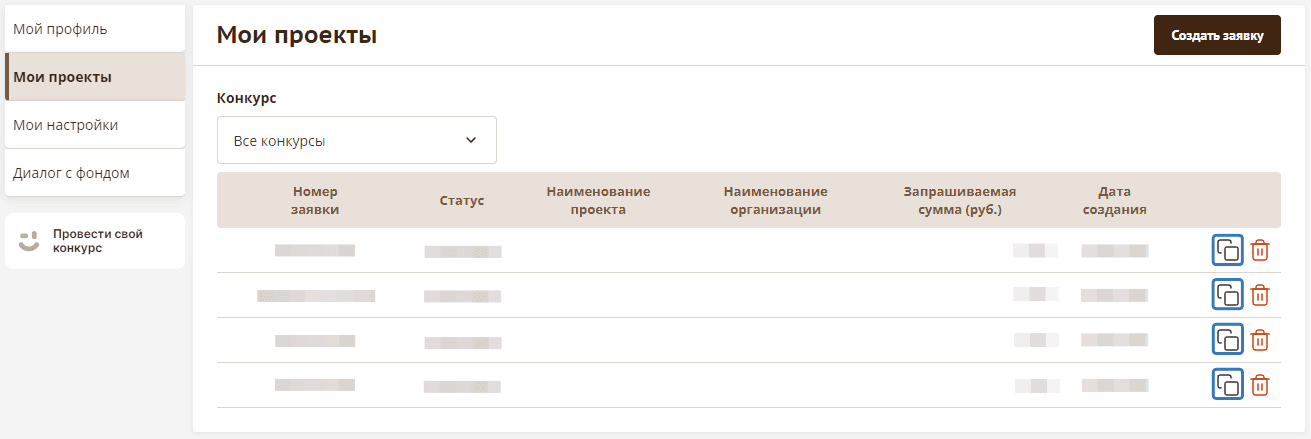
Важно
Обратите внимание, что в автоматическом режиме копируются не все разделы заявки.
Необходимо перенести вручную данные из следующих полей:
Раздел «О проекте» | п.1. Тип проекта п.1.1. Тематическое направление п.1.2. Соответствие проекта традиционным духовно-нравственным ценностям п.3.1. Презентация проекта п.3.3. Теги (ключевые слова, характеризующие деятельность по проекту) п.6 Дата начала реализации проекта и п.7 Дата окончания реализации проекта п.9.1.Материалы, подтверждающие актуальность и общественную значимость проекта п.13. Партнеры проекта |
Раздел «Заявитель» | 9.1. Дата рождения 9.2. Информация о наличии лиц, имеющих право подписи без доверенности (только для организаций) 9.3. Добавить файл устава (только для организаций)
|
Раздел «Календарный план» | Дата начала реализации проекта Дата окончания реализации проекта
|
Раздел «Руководитель проекта» | Раздел полностью |
Раздел «Команда проекта» | Раздел полностью |
Раздел «Подача заявки» | Раздел полностью |
Как удалить заявку?
Для того чтобы удалить заявку, в разделе «Мои проекты» воспользуйтесь иконкой корзины в правой части соответствующей строки.
Заявка будет удалена безвозвратно. Восстановить ее невозможно.
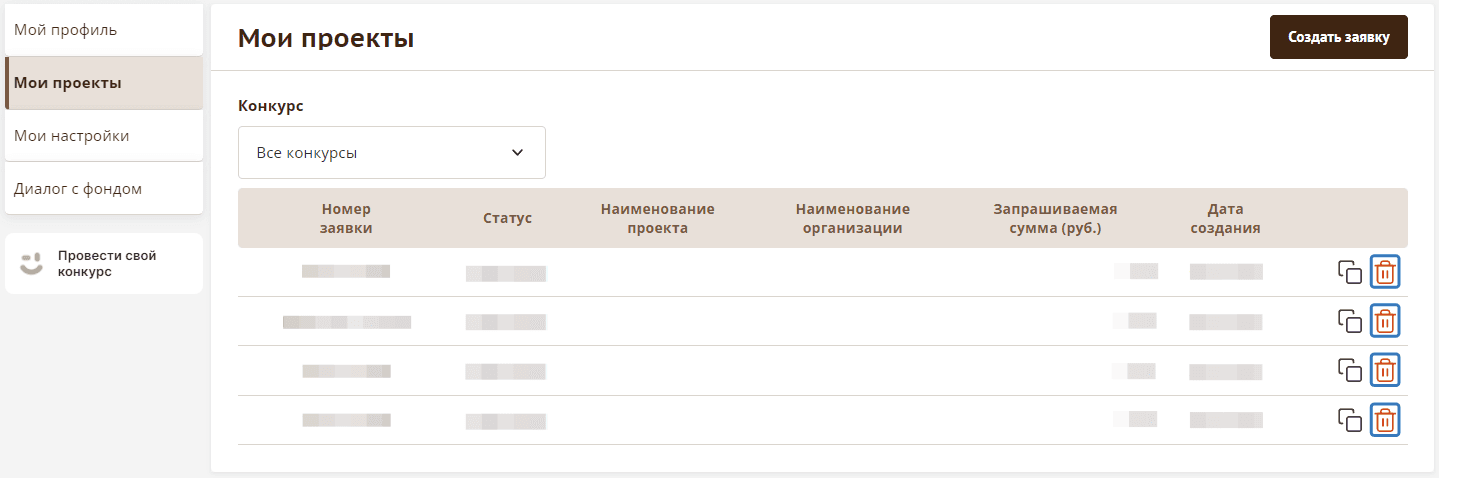
Читайте также
